Umso Farbe desto bunt

Los geht es mit einem neuen Bild, meines ist 800 x 800 Pixel.
Fülle die es mit so einem Muster. Das Muster hat 100 x 100 Pixel.
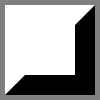
Das sieht dann so aus, wo bei ich den Rand noch gelöscht habe. Wenn Du nicht erst so ein Muster basteln willst lade dir das Bildchen runter und speichere es als .pat im Patterns Verzeichnis von Gimp.
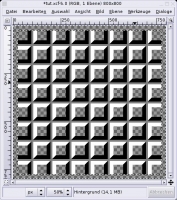
Im nächsten Schritt wende den Gaußschen Weichzeichner auf das Muster an.
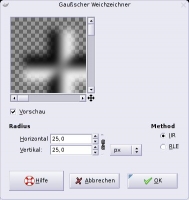
Verzerre das Muster nun mit /Filter/Verzerren/IWarp.
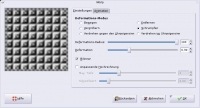
Dann noch etwas Bewegungsunschärfe.

Kleiner Tipp am Rande: Bei einigen Filtereinstellungs-Fenstern kann man die Vorschau vergrößern wenn man das Filtereinstellungs-Fenstern mit der Maus in der Breite und/oder Höhe verändert.
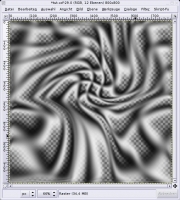
Jetzt wird es Bunt
Wähle das
 (Zusammenhängenden Bereich wählen) Tool
und stell es so ein.
(Zusammenhängenden Bereich wählen) Tool
und stell es so ein.
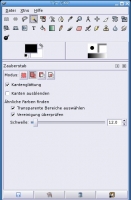
Wenn Du nun eine oder mehrere Stellen im Bild auswählst entsteht das.
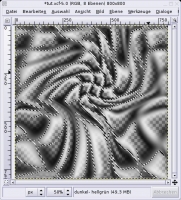
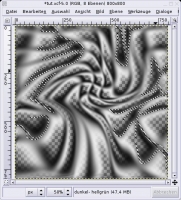
Diese Auswahl füllst Du dann mit Farbverläufen (Linear o. Kreisförmig). Das sieht dann so aus.
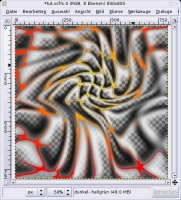
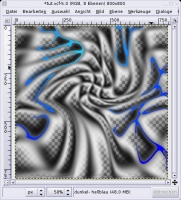
Die beiden letzten Schritte werden so oft wiederholt bis nichts graues mehr da ist.
Kleiner Tipp am Rande: Wenn du das
 Werkzeug bei gedrückter Maustaste nach rechts oder unten ziehst
vergrößert sich die Auswahl, wenn du es nach links oder oben bewegst
verkleinert sich die Auswahl.
Werkzeug bei gedrückter Maustaste nach rechts oder unten ziehst
vergrößert sich die Auswahl, wenn du es nach links oder oben bewegst
verkleinert sich die Auswahl.
Um transparente Reste wie diese

weg zu bekommen füge eine neue Ebene hinzu und fülle sie mit Farben die dem darüber liegenden Muster entsprechen. Mein Hintergrund sieht so aus.
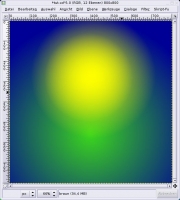
Der Ebenendialog
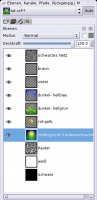
Beispiele der verwendeten Farbverläufe.
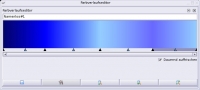
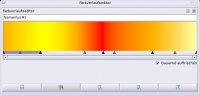
Das Ergebnis

Ein Beispiel.

P. S. Ich versichere dass ich das nicht irgendwo abgeschrieben habe, also sind eventuelle Ähnlichkeiten mit anderen Tutorien zufällig.

Glück macht durch Höhe wett was ihm an Länge fehlt.
